استخدام "نمط اللعب" على Mac
"نمط اللعب" يعطي الأولوية تلقائيًا لأداء اللعبة للحصول على معدلات إطارات أكثر سلاسة واتساقًا وتحسين الاستجابة داخل اللعبة.
يحسّن "نمط اللعب" من تجربتك مع اللعب عن طريق إعطاء لعبتك الأولوية القصوى في الوصول إلى وحدة المعالجة المركزية ووحدة معالجة الرسومات، مما يقلل من الاستخدام للمهام في الخلفية. وهو أيضًا يضاعف معدل أخذ عينات Bluetooth، مما يقلل من زمن انتقال المدخلات وزمن انتقال الصوت للملحقات اللاسلكية، مثل وحدات التحكم في الألعاب وAirPods.
تشغيل "نمط اللعب"
يتطلب Mac مزودًا بشريحة Apple silicon ويعمل بنظام التشغيل أو أحدث
يتم تشغيل "نمط اللعب" تلقائيًا عندما تنفذ الخطوات التالية من أجل عرض اللعبة في وضع ملء الشاشة:
ضع المؤشر على أعلى يمين إحدى النوافذ.
اختر "الدخول إلى وضع ملء الشاشة" من القائمة التي تظهر.
عند الدخول إلى وضع ملء الشاشة بهذه الطريقة، ستظهر في شريط القائمة. يمكنك استخدام هذه القائمة للتأكد من تشغيل "نمط اللعبة" مع اللعبة.
إيقاف تشغيل "نمط اللعب"
يتم إيقاف تشغيل "نمط اللعب" تلقائيًا عندما تتوقف عن عرض اللعبة في وضع ملء الشاشة.
يمكنك أيضًا إيقاف تشغيل وضع "الألعاب" ولا تزال اللعبة في وضع ملء الشاشة: من قائمة في شريط القائمة، اختر "إيقاف نمط اللعب". يظل "نمط اللعب" متوقفًا عن التشغيل مع تلك اللعبة إلى حين قيامك بتشغيله مرة أخرى – حتى لو أنهيت اللعبة وأعدت فتحها.
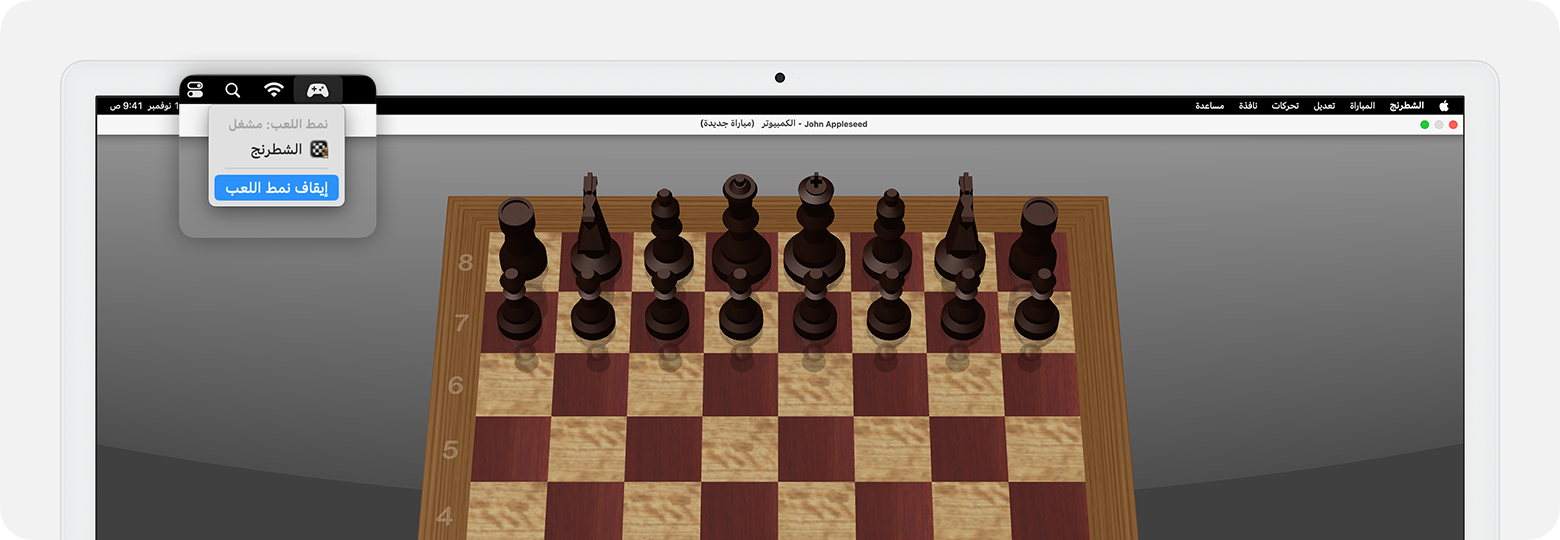
اعرف المزيد
تعرّف على كيفية توصيل وحدة تحكم لاسلكية بالألعاب بـ Mac.
لتصفية الإشعارات ومشتتات الانتباه أثناء اللعب، يمكنك إعداد إحدى ميزات "التركيز" التي يتم تشغيلها عند قيامك بتوصيل وحدة تحكم لاسلكية بالألعاب.